Kirjoitamme Skypen ja muiden VoIP -lähettiläiden keskustelut Voicespyn avulla

- 643
- 146
- Tyler Kozey
Sisältö
- Käytämme Voicespyä keskustelemaan Skypessä
- Jälkisanat
Usein on tarpeen tallentaa keskustelu Skypen kautta tai muun lähettiläs. Tässä artikkelissa kerron teille Voicespy -ohjelmasta, joka voi tehdä sen. Hän osaa vain tallentaa keskusteluja, vaan tarvittaessa sen tekemiseksi piilotettuna käyttäjän silmästä. Kyllä, salakuuntelu ei ole hyvä, mutta on olemassa erilaisia tilanteita 🙂
 Eikä muiden ihmisten keskusteluja ole välttämätöntä tallentaa. Voicespy kanssa voit tallentaa keskustelusi. Minkä vuoksi? Esimerkiksi, tilaat jonkinlaisen Skypen kuulemisen, kirjoitat sen muistiin ja sitten voit kuunnella vastaanotettuja tietoja. Haastattelu- tai podcast -tietue. Menetelmiä on paljon.
Eikä muiden ihmisten keskusteluja ole välttämätöntä tallentaa. Voicespy kanssa voit tallentaa keskustelusi. Minkä vuoksi? Esimerkiksi, tilaat jonkinlaisen Skypen kuulemisen, kirjoitat sen muistiin ja sitten voit kuunnella vastaanotettuja tietoja. Haastattelu- tai podcast -tietue. Menetelmiä on paljon.
Luulen, että sinun ei tarvitse selittää mitä ja mitä. Jos etsit ohjelmaa keskustelujen tallentamiseen, todennäköisesti jo tiedät jo kuinka sitä käytät. Katsotaan paremmin yksityiskohtaisemmin Voicespy.
Ohjelma voi tallentaa keskustelun Skype-, ICQ-, QIP -infiumissa, Yahoo Messengerissä ja T. D. Kuten jo kirjoitin, hän osaa tehdä sen piilotetussa tilassa. Tämä tarkoittaa, että ohjelman käynnistäminen, automaattinen nauhoitus käyttöön ja tallentavat kaikki keskustelut ja tallentavat ne tietokoneelle .MP3-tiedosto, lähetä sähköpostitse tai verkossa. Ja kaikki tämä on käyttäjälle huomaamaton. Sinä itse, manuaalisesti, voit käynnistää, kun tarvitset sitä.
Ohjelma on maksettu, mutta voit tarkistaa sen työssä ilmaiseksi. 4 minuutin merkinnällä on yksinkertaisesti rajoitus ja muistutus siitä, että käytät kokeiluversiota. Voit ladata ja tarkistaa ohjelman heti työssä tai nähdä ohjeeni työskentelemään Voicespy -ohjelman kanssa.
Käytämme Voicespyä keskustelemaan Skypessä
Kuten yleensä, suosittelen ladata ohjelman viralliselta sivulta http: // Voicespy.ru/lataus_voicespy. Napsauta linkkiä Ääni.Exe. Ja tallenna asennustiedosto tietokoneeseen.
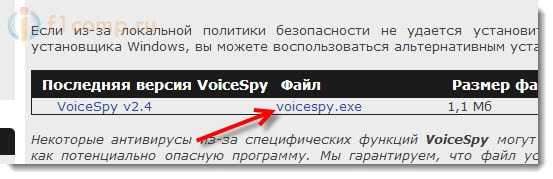 Asenna ohjelma vain aloita tiedosto Asentaa.Exe.
Asenna ohjelma vain aloita tiedosto Asentaa.Exe.
Napsauta painiketta "lataa ja asenna".
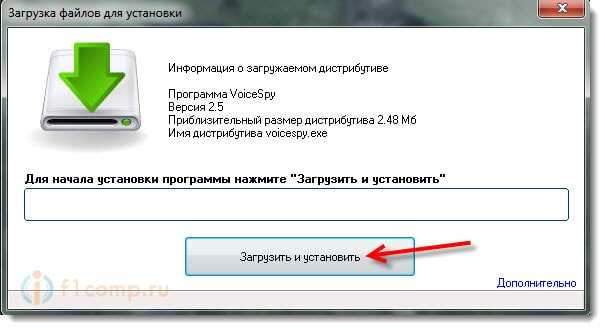 Asennusprosessin aikana ilmestyy ikkuna, jossa on tarpeen valita järjestelmänvalvojan asennuksen ja asiakkaan välillä. Mikä on ero? Kun valitset Järjestelmänvalvoja, Sitten kaikki ohjelman pikakuvakkeet asennetaan, se on näkyvissä aloitusvalikossa ja ohjelmien poistamisessa. Jos haluat tallentaa keskustelut tai tarkistaa vain ohjelman, tämäntyyppinen asennus sopii sinulle.
Asennusprosessin aikana ilmestyy ikkuna, jossa on tarpeen valita järjestelmänvalvojan asennuksen ja asiakkaan välillä. Mikä on ero? Kun valitset Järjestelmänvalvoja, Sitten kaikki ohjelman pikakuvakkeet asennetaan, se on näkyvissä aloitusvalikossa ja ohjelmien poistamisessa. Jos haluat tallentaa keskustelut tai tarkistaa vain ohjelman, tämäntyyppinen asennus sopii sinulle.
Asiakkaan asennus, kun ohjelma on asennettu, sitä ei nähdä melkein missä tahansa. Ohjelmanpoistopaneelissa ei ole tarroja, pisteitä, voit jopa piilottaa kansiot ohjelmalla. Ohjelman hallinta voi johtua vain erityisestä avainyhdistelmästä.
 Ohjelman pääikkuna näyttää:
Ohjelman pääikkuna näyttää:
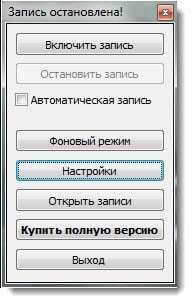 Keskustelun nauhoittamiseksi (ei piilotettu tietue) painaa vain painiketta "Käynnistää nauhoitus". Ohjelma alkaa heti tallentaa.
Keskustelun nauhoittamiseksi (ei piilotettu tietue) painaa vain painiketta "Käynnistää nauhoitus". Ohjelma alkaa heti tallentaa.
Voit asentaa valintamerkin kohteen lähellä Automaattinen tallennus. Tämä tarkoittaa, että Voicespy aloittaa keskustelun automaattisesti heti, kun joku soittaa sinulle, tai soitat.
 Jos käynnistät automaattisen nauhoituksen, niin Skypessä sinun on annettava lupa.
Jos käynnistät automaattisen nauhoituksen, niin Skypessä sinun on annettava lupa.
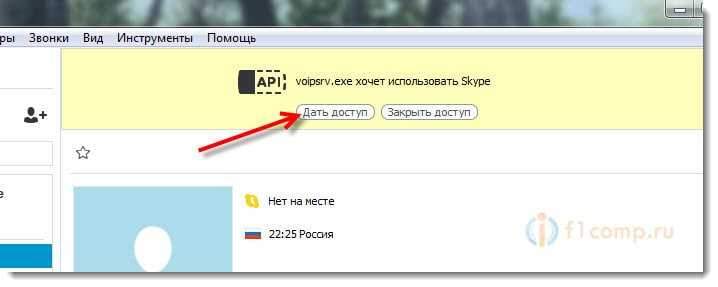 Tehtävä ilman lupia, Voicespy -ohjelma -asetukset, välilehdessä Automaattinen tallennus, Sinun on asennettava valintamerkki lähellä “Käytä Skype -sovellusta automaattiseen puheluun" (piilotettu merkintä, tämä on tärkeää).
Tehtävä ilman lupia, Voicespy -ohjelma -asetukset, välilehdessä Automaattinen tallennus, Sinun on asennettava valintamerkki lähellä “Käytä Skype -sovellusta automaattiseen puheluun" (piilotettu merkintä, tämä on tärkeää).
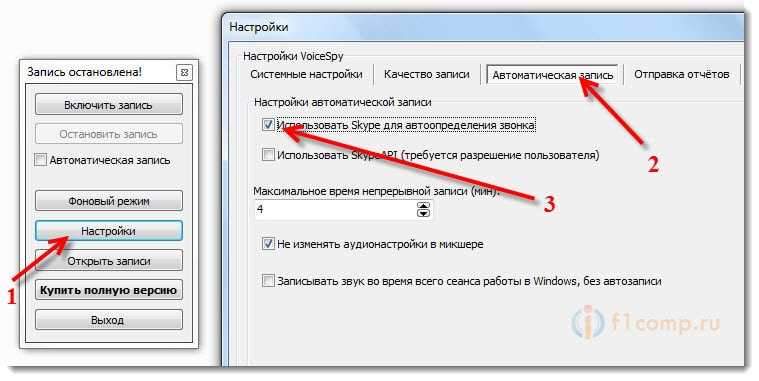 Voit lopettaa nauhoituksen napsauttamalla painiketta "Lopettaa levy"(Tai tallennus pysähtyy automaattisesti, kun puhelu on valmis, jos automaattinen tallennustila on kytketty päälle).
Voit lopettaa nauhoituksen napsauttamalla painiketta "Lopettaa levy"(Tai tallennus pysähtyy automaattisesti, kun puhelu on valmis, jos automaattinen tallennustila on kytketty päälle).
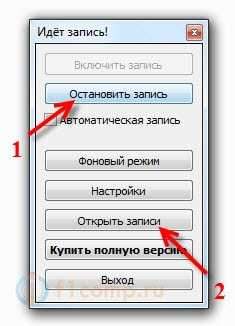 Voimme kuunnella itse levyä. Riittää vain napsauttaa painiketta "Avoimet muistiinpanot". Kansio aukeaa, jossa se riittää toistamaan tarvittavat .mp3 -tiedosto. Muuten, levyn alussa luodaan kuvakaappaus työpöydälle, joka löytyy myös äänien kansiosta.
Voimme kuunnella itse levyä. Riittää vain napsauttaa painiketta "Avoimet muistiinpanot". Kansio aukeaa, jossa se riittää toistamaan tarvittavat .mp3 -tiedosto. Muuten, levyn alussa luodaan kuvakaappaus työpöydälle, joka löytyy myös äänien kansiosta.
 Se on oikeastaan koko prosessi. Asenna vain valintamerkki, jotta käyttäjä voi käyttää käyttäjän näkymättömiä keskustelujen tallentamiseen Automaattinen tallennus, ja napsauta painiketta "Taustatila". Ohjelma katoaa kokonaan. Jotta sitä voidaan kutsua, sinun on napsautettava näppäinten yhdistelmää Siirry+Ctrl+V, Tai joukkue Ääni (Win+R: n kautta).
Se on oikeastaan koko prosessi. Asenna vain valintamerkki, jotta käyttäjä voi käyttää käyttäjän näkymättömiä keskustelujen tallentamiseen Automaattinen tallennus, ja napsauta painiketta "Taustatila". Ohjelma katoaa kokonaan. Jotta sitä voidaan kutsua, sinun on napsautettava näppäinten yhdistelmää Siirry+Ctrl+V, Tai joukkue Ääni (Win+R: n kautta).
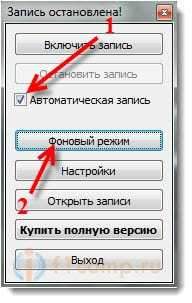 Mennään lyhyesti asetuksista. Napsauta painiketta "asetukset".
Mennään lyhyesti asetuksista. Napsauta painiketta "asetukset".
Siellä, kuten edellä kirjoitin, voit muuttaa automaattisia tallennusasetuksia. Välilehdessä Järjestelmäasetukset, Voit muuttaa avainyhdistelmää tai ohjelman soittamista varten. Asenna salasana järjestelmänvalvojan osaan ohjelman osaan, asenna automaatti, poista kuvakaappausten luominen käytöstä, valitse äänenlähde ja äänen lähde.
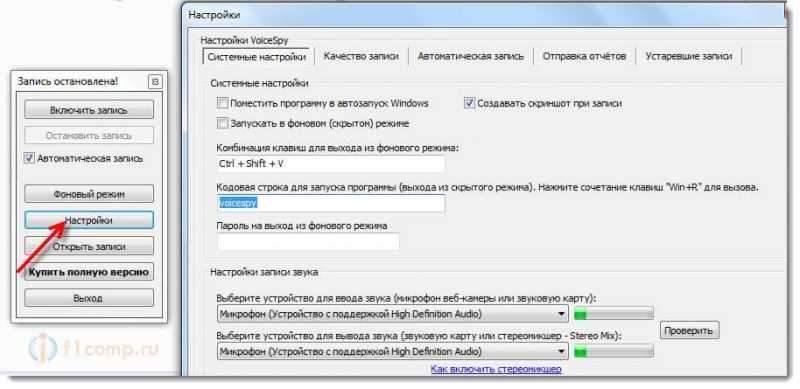 Välilehdessä Nauhoituksen laatu, Voit määrittää tallennuksen laadun 🙂 (siellä ei ole tarpeen muuttaa jotain). Toinen mielenkiintoinen välilehti on Raporttien lähettäminen. Siellä voit määrittää lähetysraportit E -mailille, Voicespy -tilille, verkkokansiolle tai FTP -palvelimelle.
Välilehdessä Nauhoituksen laatu, Voit määrittää tallennuksen laadun 🙂 (siellä ei ole tarpeen muuttaa jotain). Toinen mielenkiintoinen välilehti on Raporttien lähettäminen. Siellä voit määrittää lähetysraportit E -mailille, Voicespy -tilille, verkkokansiolle tai FTP -palvelimelle.
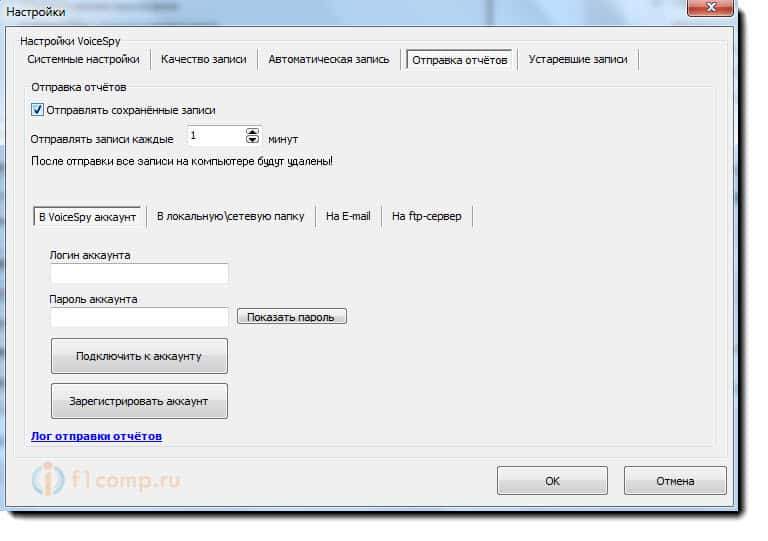 Ja välilehdessä Vanhentuneet tietueet, Voit mahdollistaa vanhempien tietueiden poistamisen, esimerkiksi kymmenen päivää.
Ja välilehdessä Vanhentuneet tietueet, Voit mahdollistaa vanhempien tietueiden poistamisen, esimerkiksi kymmenen päivää.
Jälkisanat
Erinomainen ohjelma, joka selviytyy täysin sen tehtävistä. Suosittelen sinua lataamaan ja kokeilemaan. Jos pidät siitä, voit ostaa. Ohjelma on edullinen.
On mielenkiintoista nähdä arvostelut Voicespy -ohjelmasta tämän artikkelin kommentteissa.
- « Kuinka tehdä ulkoinen USB -kiintolevy (kiintolevy) tavallisilla ikkunoilla?
- DLNA -asetus Windows -puhelimessa 8.1. Lähetämme videoita, valokuvia ja musiikkia Windows Phone -puhelimesta televisiosta »

